小米2手机无法连接电脑、拷贝文件
799 2023-09-06 23:33:55
在Eclipse中,创建Java项目是指创建一个Java开发项目,可以在该项目中编写、编译和运行Java代码。Java项目可以包括一个或多个Java源代码文件、类、包、库等。
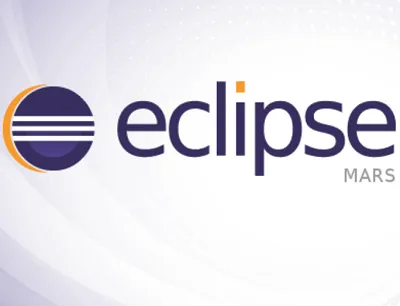
在Eclipse中创建Java项目的步骤如下:
1、打开Eclipse:启动Eclipse IDE并打开Eclipse工作区。
2、创建Java项目:在Eclipse中,选择“File” > “New” > “Java Project”菜单项,打开“New Java Project”对话框。
3、输入项目名称和位置:在“New Java Project”对话框中,输入项目名称和项目所在的目录。可以选择使用默认的项目位置或指定新的项目位置。点击“Next”按钮。
4、配置项目设置:在“New Java Project”对话框的“Project Layout”页面中,可以选择使用默认的设置或自定义项目设置。可以选择不同的Java版本、编译器选项、库和依赖项等。点击“Finish”按钮。
5、添加Java源代码文件:在Java项目中,可以创建一个或多个Java源代码文件。要创建Java源代码文件,可以右键单击项目,选择“New” > “Class”或“Interface”等菜单项,在对话框中输入类名和包名,并编写Java代码。
6、编译Java代码:Eclipse可以自动编译Java源代码文件,并将编译后的.class文件存储在项目的bin目录下。
7、运行Java程序:在Eclipse中,可以运行Java程序以测试和调试代码。要运行Java程序,可以右键单击Java源代码文件,选择“Run As” > “Java Application”等菜单项。
在创建Java项目时,可以根据需要自定义项目设置和构建路径,添加库和依赖项,以便使用其他库和框架。Eclipse还提供了许多工具和插件,可以帮助Java开发人员更轻松地开发、测试和调试Java代码。